Требования безопасности к сайтам в Интеренте всё ужесточаются и ужесточаются. Теперь даже простой информационный сайт на Joomla желательно передавать пользователю по защищённому HTTPs протоколу. Разработчики поисковых машин выдают это за заботу о безопасности пользователей. Чтобы никакой злоумышленник не мог перехватить запрос пользователя и вместо запрашиваемого сайта показать другой, на котором будет информация, представляющая угрозу жизни и здоровью пользователя. (А может быть, я сгущаю краски, но с точки зрения SEO, сайты (даже простейшие) в том числе работающие на CMS Joomla нужно переводить на работу по защищённому SSL-сертификатом HTTPs протоколу.
Подготовка сайта на Joomla к включению SSL
Для того, чтобы перевести сайт на Joomla с HTTP на HTTPs не достаточно просто пару раз кликнуть мышкой в админке. Для того, чтобы сайт на Joomla начал работать по HTTPs протоколу, требуется настроить сервер. Про то, как это сделать (шаг за шагом) расписано в → этой статье. Не обязательно поднимать конфигурацию сервера так, как описано у меня (NGiNX + Apache). А вот подключить и настроить работу с SSL-сертификатом — обязательное условие. Ставить ли платный сертификат или воспользоваться бесплатными от Let's Encrypt, каждый решает сам.
Только после того, как все настройки сервера сделаны, можно перейти к этапу включения SSL в админке Joomla.
Включение SSL в админке Joomla
Для того, чтобы включить SSL в админке Joomla, нужно зайти в Общие настройки на Вкладку «Сервер» и в блоке «Настройки сервера» найти опцию «Включить SSL». Дальше всё просто.
Нужно выбрать «Весь сайт», если требуется SSL-шифрование и на сайте и в админке или «Только для панели управления» (это будет сложнее и, по сути, бессмысленно), правой кнопкой мышки так, как показано на рисунке:
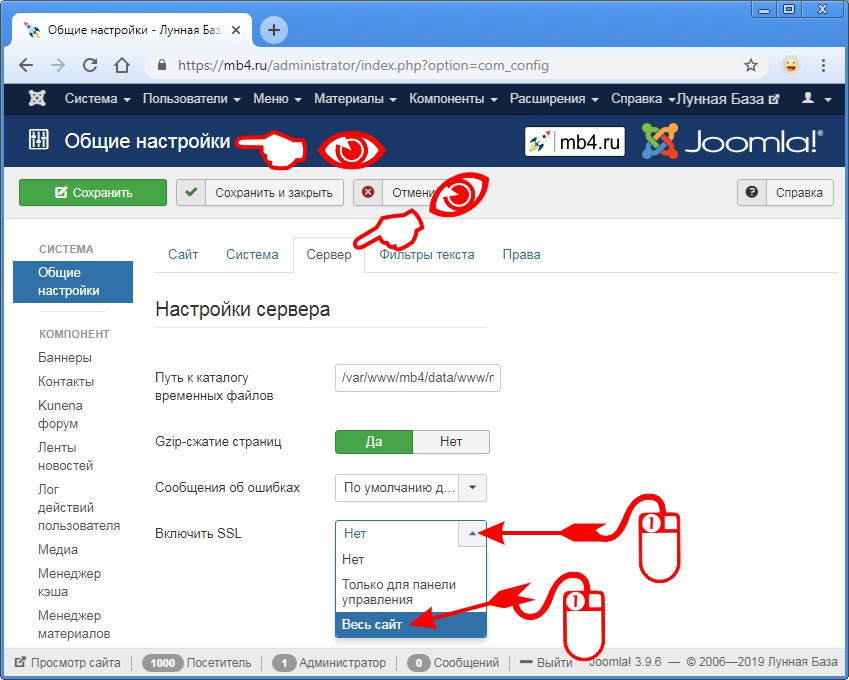
После того, как выбор сделан (советую всё же выбирать опцию «Весь сайт»), нужно сохранить эти настройки, кликнув один раз левой кнопкой мышки на зелёную кнопку «Сохранить» в верхнем ряду кнопок управления Общих настроек:
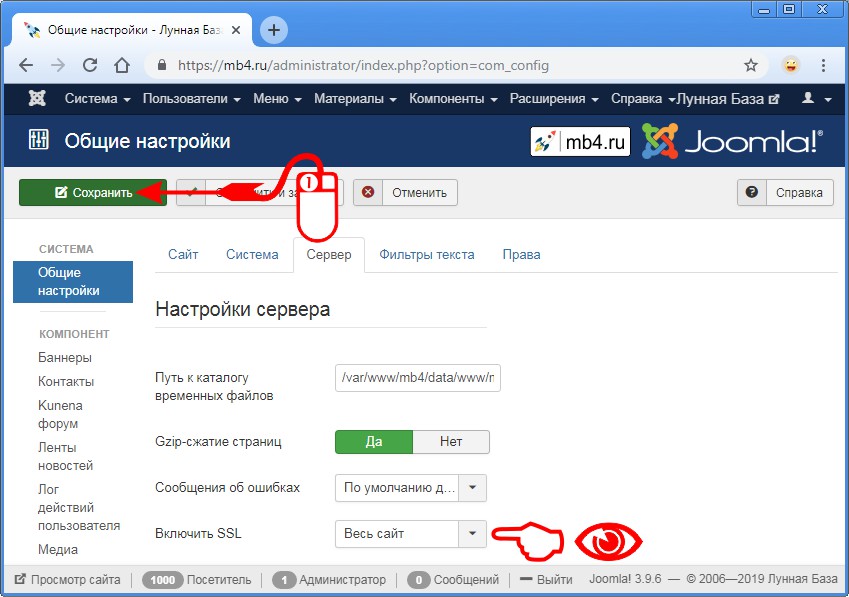
Если все настройки сервера сделаны правильно, в верхней части экрана появится сообщение:
Сообщение
Конфигурация успешно сохранена
Выглядеть это должно так:
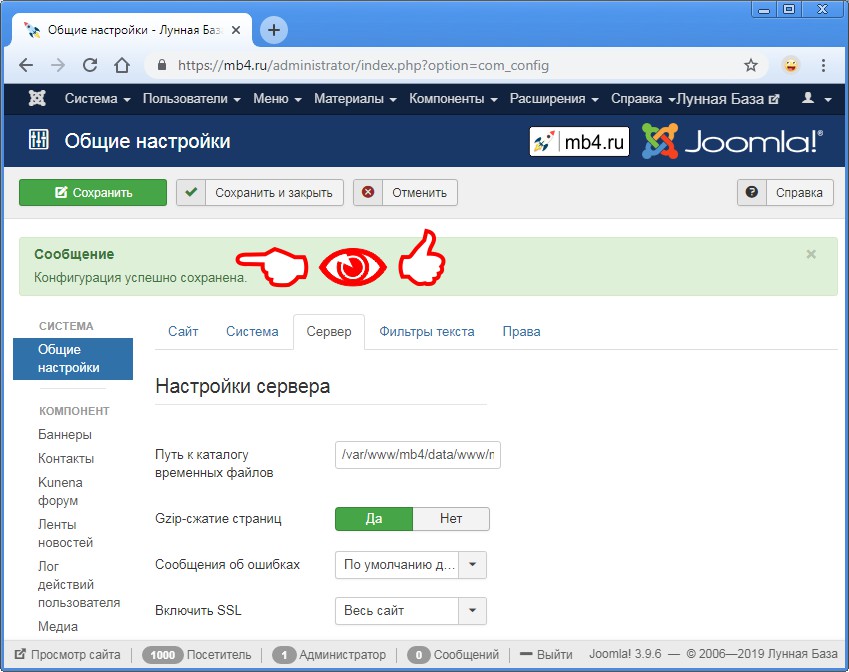
Однако, если появляются другие сообщения и/или хуже того, сайт на Joomla и админка сайта перестают работать, значит сервер настроен неправильно и нужно вызывать специалиста или разбираться самостоятельно.
Что делать, если после включения SSL сайт на Joomla 3 перестал работать?
Итак, что же делать, если после включения SSL сайт на Joomla 3 перестал работать. Можно конечно лечь на пол, накрыться белой простынью и, не создавая паники, медленно отползать на кладбище, но... Можно быстро всё поправить. Для этого в конфиге Joomla (файл configuration.php) найти строку:
public $force_ssl = '2';исправить её на
public $force_ssl = '0';сохранить файл. После этого сайт и админка Joomla снова должны начать работать.
Есть частичное решение — это в строке
public $live_site = '';прописать доменное имя сайта, явно указав протокол https, типа:
public $live_site = 'https://your-site.com';Но это лишь костыль. Всё должно подключиться и начать правильно работать при включении опции «Включить SSL». Если что-то глючит, нужно разбираться с настройками сервера. (Или веб-серверов, если сайт обслуживается разными серверами для разных типов файлов и/или запросов.)
Резюме
Более точных советов, где и как искать, что косячит, дать не могу — все сервера настраиваются по-разному в зависимости от компетенции веб-мастера или тех, кто обслуживает хостинг. Внимательно читайте сообщения об ошибках, смотрите логи и читайте документацию.



